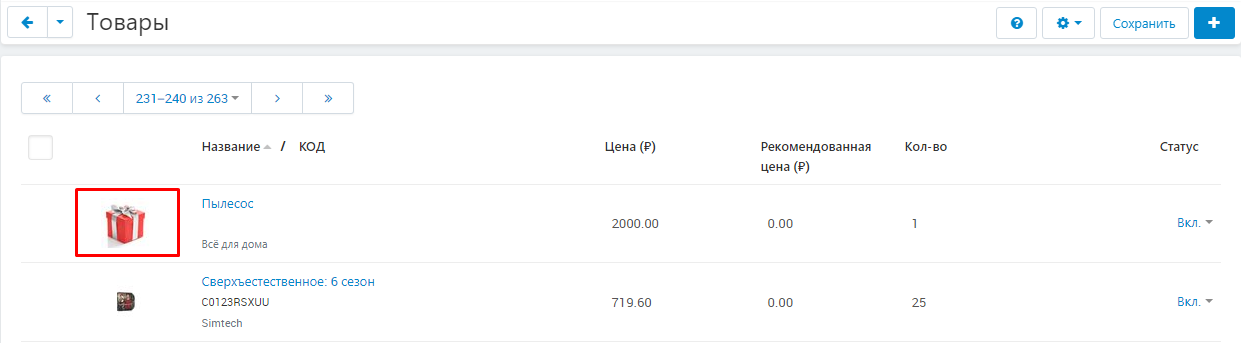МОДУЛЬ "СТАНДАРТНОЕ ФОТО ДЛЯ ТОВАРА" ДЛЯ MULTI-VENDOR
Модуль добавляет изображение, указанное, как стандартное, товарам, у которых отсутствует фотография.
Товары без изображений
Для того, чтобы карточка товара была информативная, приятна, притягивала глаз покупателя и котировалась у поисковиков, она должна содержать не только название товара, цену и описание, но и изображение.
К сожалению, очень часто у продавцов нет не то, что красивых, качественных фотографий товаров, у них нет вообще никаких фотографий. И когда-нибудь, постепенно, может быть продавец и подберет или сделает подходящие фото и разместит их в карточке товаров. Но когда это будет? И будет ли?
Функционал модуля "Стандартное фото для товара"
Получается, что отсутствие изображений – это проблема маркетплейса. И ее придется решать. Конечно, можно вручную искать карточки товары без изображения, подбирать к ним картинки и загружать их. Но для этого вам потребуется нанять отдельного человека, а то и не одного.
Мы предлагаем более простое решение: приобрести модуль «Стандартное фото для товара». Он позволяет массово подгружать стандартное изображение для группы товаров. Например, если продавец продает автозапчасти, конкретно, тормозные колодки, то они все выглядят примерно одинаково. Можно подгрузить туда схематичное изображение тормозных колодок. Это будет выглядеть гораздо приятнее, чем полное отсутствие фотографий или общая для всех категорий не информативная картинка.
Загрузка изображений для товаров без фотографий
Выберете группу товаров (в группе могут быть как товары с изображением, так и товары без изображений) и загрузите для этой группы стандартное фото. Модуль найдет в группе все товары без изображений, и именно в них загрузит стандартное фото. Товары с изображением изменены не будут.
Отображение стандартного фота в списке товаров для конкретных категорий товаров
Зайдите в категорию, перейдите во вкладку "Модули" и в пункте "Стандартное фото для товара" загрузите необходимое изображение. После этого в списке товаров у всех товаров, в которые не загружены фотографии, будет стандартное изображение. При этом в сам товар изображение подгружаться не будет.
КОНТАКТЫ
Актуальная информация о изменениях функционала модуля, а так же о совместимости с другими модулями публикуется в нашем Telegram канале и в группа ВКОНТАКТЕ
Telegram t.me/maurisweb
ВКОНТАКТЕ vk.com/maurisweb
Оставить заявку в службу поддержки, задать вопросы менеджерам по работе или доработке модуля вы можете через мессенджеры, группу ВКОНТАКТЕ и почту.
- WhatsApp +7-923-364-90-07
- Telegram t.me/mauriswebru
- Telegram +7-923-364-90-07
- ВКОНТАКТЕ vk.com/maurisweb
- E-mail: info@maurisweb.ru
Подробная инструкция по работе с модулем
Инструкция актуальна на момент публикации. Модуль регулярно обновляется и улучшается. Возможны незначительные отличия в управлении модулем.
Стандартное фото для товаров вендора
Модуль значительно облегчает проверку карточек товара на наличие изображений. В случае, если фото товара отсутствует, оно заменяется стандартным.
Информацию о совместимости с другими модулями смотрите в особенностях товара:
Для CS-Cart - https://maurisweb.ru/programmy...
Для Multi-Vendor - https://maurisweb.ru/programmy...
СФЕРА ПРИМЕНЕНИЯ
Подходит для любых магазинов, где требуется изображение товара для его демонстрации на витрине.
ПРИМЕР ПРИМЕНЕНИЯ
Продавец загрузил на маркетплейс несколько товаров. У некоторых из них отсутствует изображение. Чтобы сэкономить время на поиске картинки, администратор устанавливает стандартное фото для всех товаров, где оно отсутствует.
ТЕХНИЧЕСКИЕ ХАРАКТЕРИСТИКИ
Модуль устанавливает стандартное изображение для тех товаров, у которых нет фотографий.
НАСТРОЙКИ МОДУЛЯ
1. После установки модуля перейдите во вкладку "Модули", в выпадающем меню выберите пункт "Управление модулями" и "MAURISWEB".

2. В открывшемся списке выберите интересующий вас модуль и нажмите на его название, выделенное синим или чёрным цветом.

3. В случае, если лицензионный ключ не выставлен автоматически и настройки модуля будут заблокированы, пройдите в ваш аккаунт на www.maurisweb.ru скопируйте лицензионный ключ и вставьте его в соответствующий пункт. Ключ так же отправлен на вашу электронную почту.

4. В разделах "Доступные домены" и "Тестовые домены" проверьте верность указанных доменов. Вы можете добавить дополнительные домены, нажав на белую кнопку "Добавить домен" в правой стороне страницы. Общее количество доменов не должно превышать трёх.
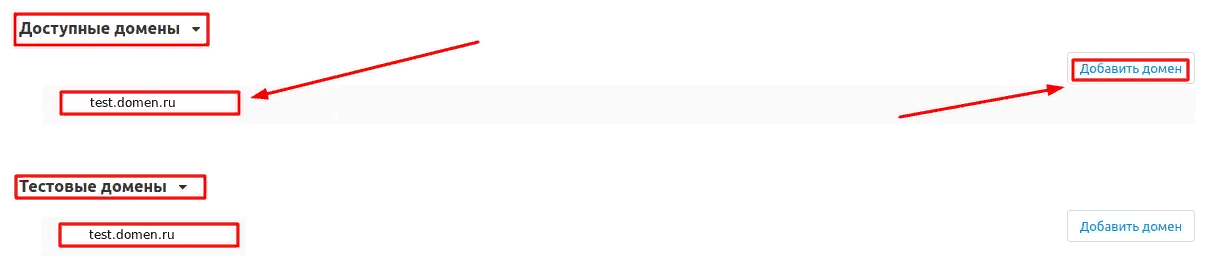
5. Опуститесь ниже, выберите раздел "Основные настройки" и отметьте галочкой пункт "Сохранить данные при удалении модуля", чтобы не потерять их при переустановке модуля.

6. Нажмите синюю кнопку "Сохранить" в правом верхнем углу панели, чтобы внести изменения.

ПРИВИЛЕГИИ
1. Чтобы добавить привилегии, пройдите во вкладку "Покупатели" и выберите раздел "Группы пользователей".
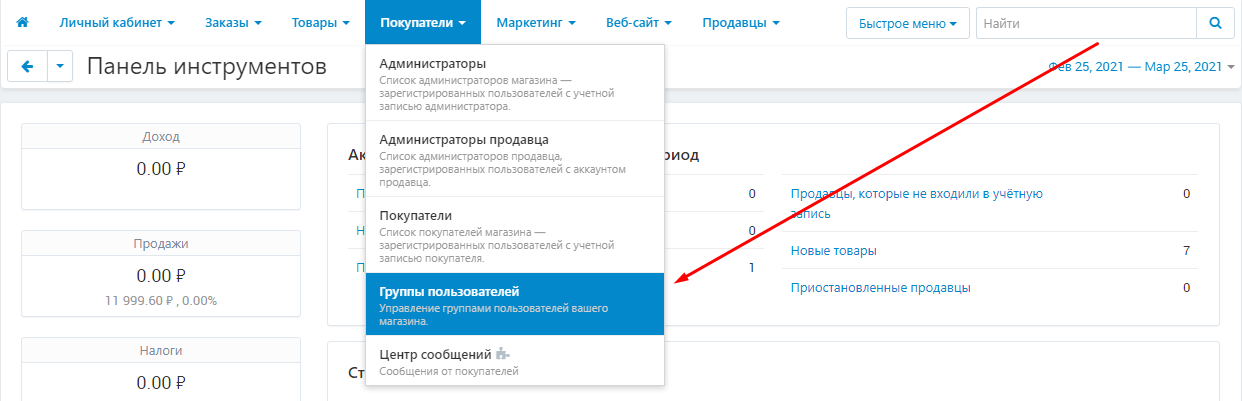
2. Выберите нужную группу. Для этого нажмите на её название, выделенное синим цветом.
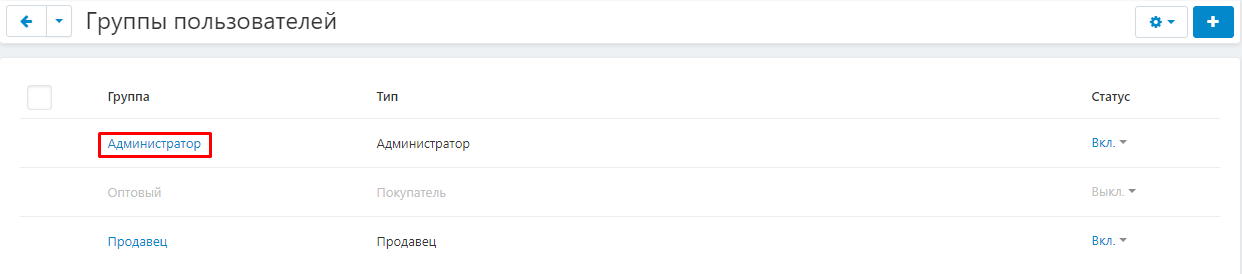
3. Перейдите в раздел "MW: Стандартное фото для товара" и отметьте галочкой те пункты, доступ к которым хотите разрешить: "Управление" и "Просмотр". Чтобы выделить все пункты, отметьте "Выбрать все".
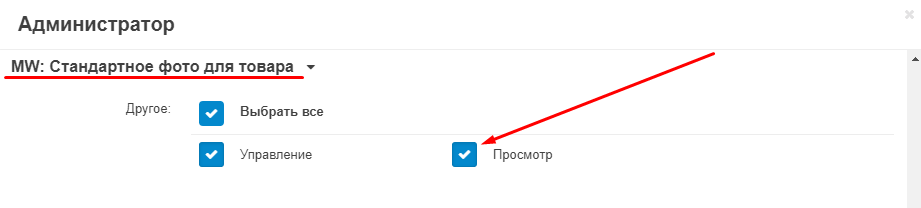
4. Нажмите на синюю кнопку "Сохранить" в нижнем правом углу.
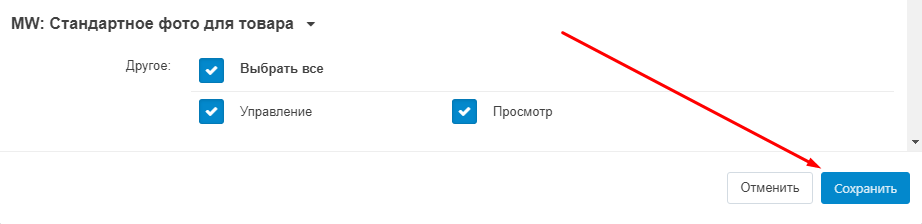
ФУНКЦИОНАЛ МОДУЛЯ
1. Чтобы загрузить стандартное фото для товара, пройдите во вкладку "Маркетинг" и выберите раздел "Стандартное фото для товара".
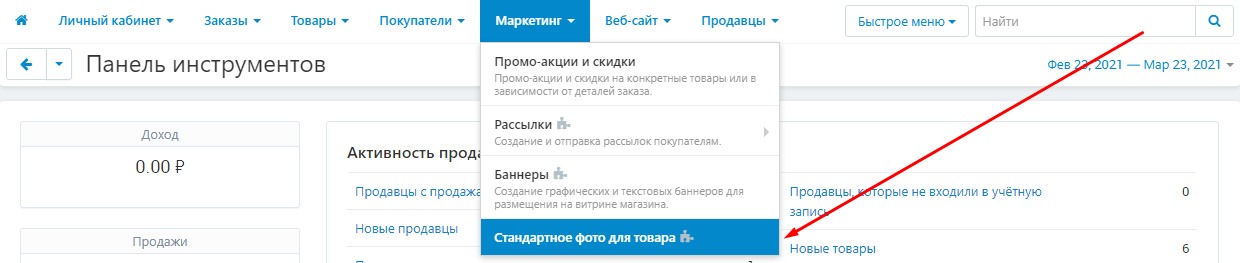
2. На открывшейся странице загрузите изображение любым удобным способом:

2.1. Нажмите кнопку "Загрузить", чтобы выбрать изображение из памяти компьютера.
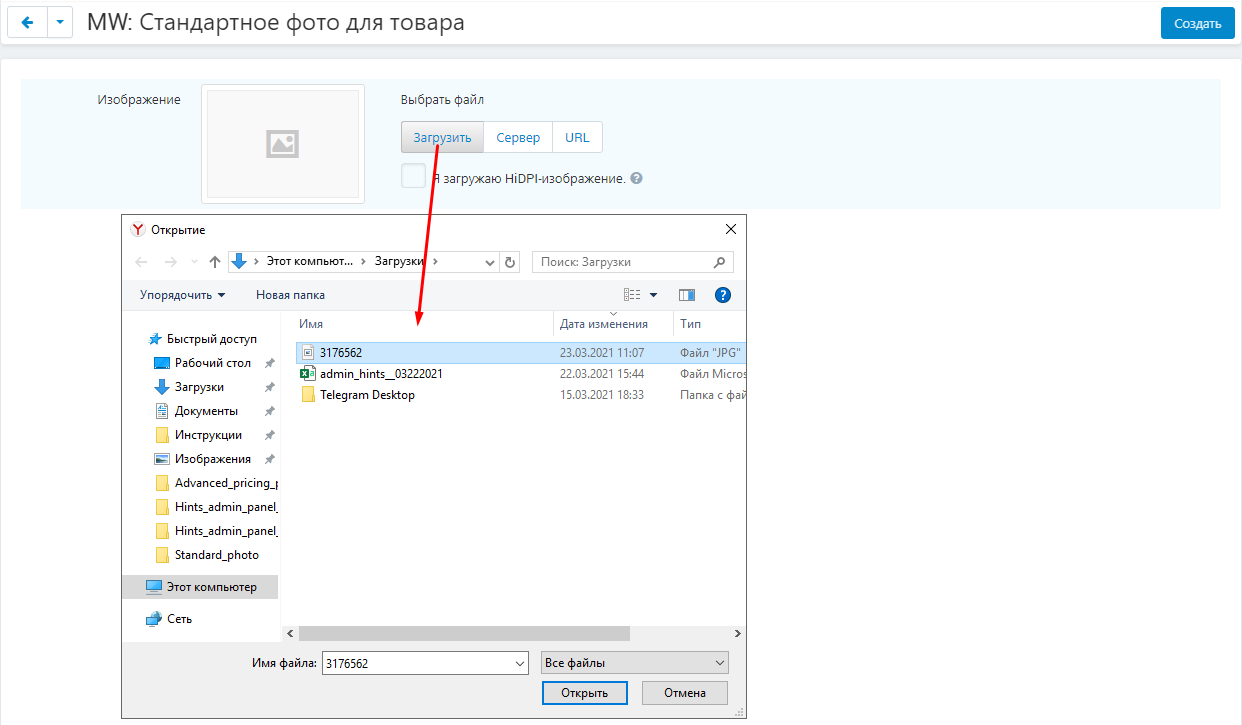
2.2. Нажмите на кнопку "Сервер", чтобы выбрать изображение с сервера.
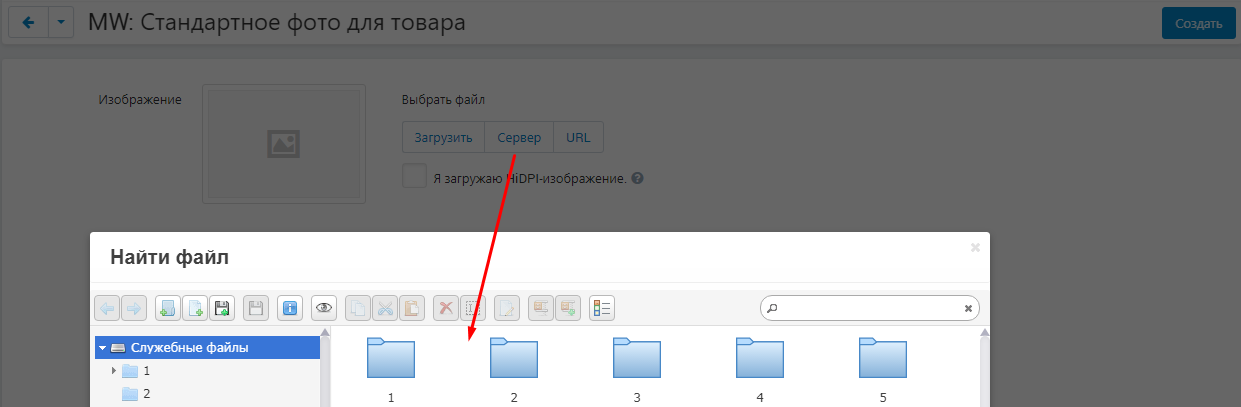
2.3. Нажмите на кнопку "URL", чтобы загрузить изображение из интернета.

2.4. Поставьте галочку в пункте "Я загружаю HiDPI изображение", чтобы уменьшить картинку. Если вы хотите оставить исходный размер изображения, не ставьте галочку.

3. Для завершения загрузки изображения, нажмите на синюю кнопку "Создать" в правом верхнем углу панели.

4. Если вы хотите изменить стандартное фото, то загрузите новое изображение и нажмите на синюю кнопку "Обновить" в правом верхнем углу панели.

5. Чтобы установить загруженное изображение, как стандартное фото товара, пройдите во вкладку "Товары" и выберите раздел "Товары".
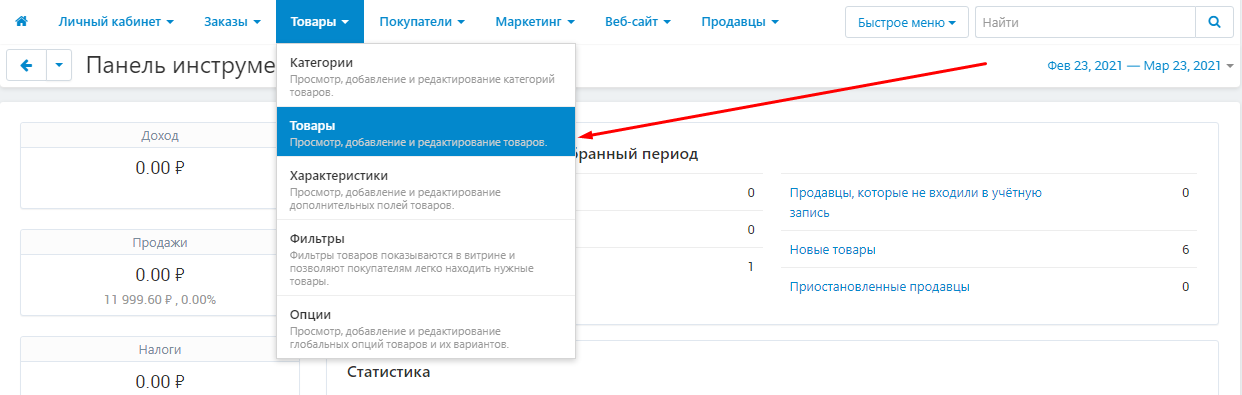
6. В правой верхней части панели нажмите на кнопку в форме синей шестерёнки и выбурите функцию "Добавить стандартное фото".
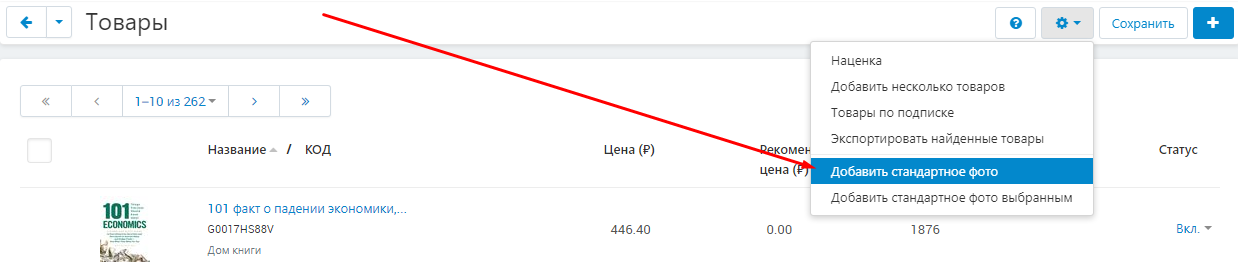
7. У товаров, для которых не загружено собственное изображение, отобразится стандартное фото.